- Szerző Abigail Brown [email protected].
- Public 2023-12-17 06:50.
- Utoljára módosítva 2025-01-24 12:12.
A Bitly leginkább népszerű URL-hivatkozás-rövidítőként ismert, de ez még nem minden. Amellett, hogy havonta több milliárd internetes linkre leadott kattintást dolgoz fel, a Bitly egy hatékony online marketingeszköz is, amellyel nyomon követheti a kattintásokat, megtekintheti a webhelyek hivatkozásait, és képet kaphat arról, hogy mely földrajzi helyekről érkezik a legtöbb kattintás.
A Bitly használata egyszerű URL-hivatkozás rövidítőként
Ha felkeresi a Bitly webhelyét, beilleszthet egy hivatkozást a képernyő közepén lévő mezőbe, hogy az automatikusan lerövidüljön. A mezőben automatikusan megjelenik az újonnan lerövidített link, egy gomb, amellyel könnyen másolható, egy összefoglaló a link tartalmáról, hány kattintás érkezett, valamint egy lehetőség, hogy csatlakozzon a Bitly-hez, így mentheti és figyelemmel kísérheti az összes rövidített hivatkozást.
Ha csak a Bitly-t szeretnéd használni egy hivatkozás lerövidítésére, hogy könnyebben megoszthasd, akkor ezt probléma nélkül megteheted anélkül, hogy felhasználóként regisztrálnál. De ha szeretné rendszerezetten tartani rövidített linkjeit, a jövőben újra hozzáférni a linkekhez, és nyomon követni a linkekre leadott kattintásokat, akkor valószínűleg jó ötlet ingyenes felhasználói fiók létrehozása.
A Bitly használata ingyenes fiókkal
Ingyenes felhasználói fiókkal csak a Your Bitlinks laphoz férhet hozzá. Az Irányítópult, az Egyéni bitlinkek és a OneView lap használatához prémium fiókra kell frissítenie.
Az Ön Bitlinkjei lapon egy oszlopdiagram jelenik meg, amely az elmúlt héten létrehozott bitlinkek számát mutatja (vagy nagyobb/kisebb dátumtartományt, ha a jobb felső sarokban lévő dátumokkal testreszabja), valamint egy rövid összefoglaló az összes kattintásról, a legnépszerűbb hivatkozókról és a képernyő bal felső sarkában található legfelső helyről.
Ez alatt a bal oldalon láthatja a Bitlinks feedjét. Válasszon ki egy Bitlinket, hogy a jobb oldalon megtekinthesse annak részleteit.
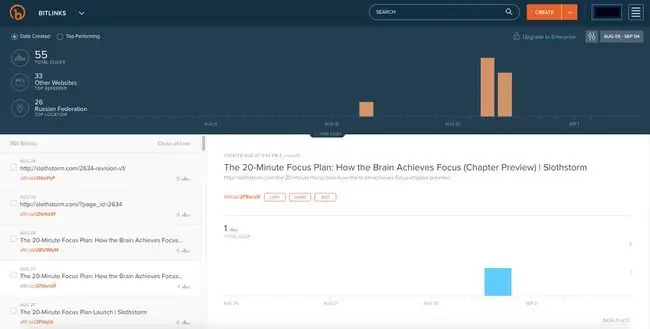
Bitlinkek létrehozása a Bitly-n
Új Bitlink létrehozásához vigye a kurzort a narancssárga Create gomb fölé, és válassza a Bitlink lehetőséget a legördülő menüből. A képernyő jobb oldalán megjelenik egy mező, ahová beilleszthet egy hosszú hivatkozást, és automatikusan láthatja, hogy a linkből Bitlink lesz.

Ha akarja, testreszabhatja a Bitlink utolsó néhány karakterét. Ha készen áll a Bitlink használatára, válassza a Másolás gombot, hogy másolja és illessze be valahova, vagy a Megosztás gombot a Twitteren való megosztáshoz vagy Facebook.
Bitlinkek kezelése
Amikor új Bitlinket hoz létre, az megjelenik a Bitlinks feedben (a legfrissebb felül, a legrégebbi pedig alul), így később bármikor visszatérhet rá. A bal alsó oszlopban található bármely hivatkozásra kattintva megtekintheti annak részleteit a jobb oldalon, beleértve az oldal címét, amelyre hivatkozik, a másolásra/megosztásra/szerkesztésre szolgáló gombokat, a forgalmi statisztikákat, a hivatkozókat és a helyeket.
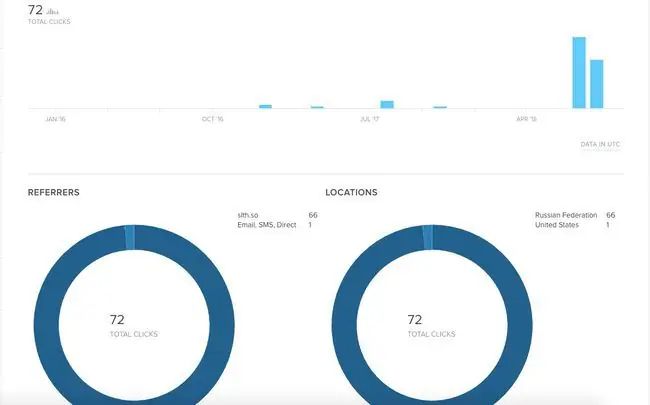
A Bitlinkek rendszerezése érdekében, amikor újabbakat ad hozzá, bejelölheti a hírfolyamban található bármely Bitlink melletti jelölőnégyzetet, hogy megcímkézze vagy elrejtse azt. A felül található keresősáv segítségével kulcsszó vagy címke alapján kereshet meg adott bitlinkeket.
Bottom Line
Lehet, hogy észrevett más népszerű online webhelyeket és eszközöket, amelyek automatikusan beépítik a Bitlinkeket a funkcióikba. Ennek az az oka, hogy a Bitly nyílt nyilvános API-t kínál, így a harmadik felek szolgáltatásai is kihasználhatják azt.
Bitly Tools
Ha sok bitlinket hoz létre és oszt meg, feltétlenül tekintse meg a Bitly eszközeit. A következőket teheti:
- Adja hozzá a böngészőbővítményt választott webböngészőjéhez (Safari, Chrome vagy Firefox)
- Húzza a könyvjelzőt a könyvjelzősávba.
- Töltse le az iPhone vagy Android alkalmazást.
- Adja hozzá a WordPress beépülő modult WordPress webhelyéhez.
Saját márkás rövid domain használata
Nem elégedett a bit.ly URL-lel? Semmi gond!
A Bitly elég sokoldalú ahhoz, hogy támogassa a domainregisztrátortól vásárolt márkás rövid domaineket. Például azelőtt, hogy az About.com-ból DotDash.com lett volna, márkanévvel ellátott rövid domainje volt, az abt.com.
A Bitly végigvezeti Önt a márkajelzéssel ellátott rövid domain beállításának folyamatán, hogy működjön együtt a platformmal, így a kattintásait és statisztikáit ugyanúgy követheti, mint egy hagyományos Bitlink esetében. Amikor új Bitlinket hoz létre a Bitlyben, egyszerűen válassza a bit.ly lehetőséget a hosszú URL-mező felett, hogy átváltson saját márkás domainjének használatára.
GYIK
Hogyan lehet törölni egy Bitly-linket?
A Bitly hivatkozás létrehozása után nem törölhető vagy archiválható, de elrejthető vagy átirányítható. A Bitly-hivatkozás elrejtéséhez nyissa meg az Összes link oldalát > válassza ki a hivatkozást > Szerkesztés > Link elrejtése> ConfirmA hivatkozás átirányításához lépjen az Összes link oldalra > válassza ki a hivatkozást > Redirect > írjon be új URL-t >
Mennyi ideig tartanak a Bitly linkek?
A Bitly linkek soha nem járnak le. A hivatkozásoknak addig kell működniük, amíg a DNS a Bitlyre mutat, és egy Bitly-fiókhoz kapcsolódik, még akkor is, ha az egyéni domain.






